Wat is de Hkcmd-module bij het opstarten? Is het veilig om te verwijderen?
Gemengde Berichten / / August 04, 2021
Advertenties
Als je Intel 810 of Intel 815 hebt geïnstalleerd, heb je waarschijnlijk gemerkt dat de taak hkcmd.exe op de achtergrond wordt uitgevoerd of vind je de Hkcmd-module in je opstartmenu. Het uitvoerbare bestand maakt deel uit van de Intel Common User Interface.
Als u zich zorgen maakt dat hkcmd.exe op uw achtergrond wordt uitgevoerd, zou u dat niet moeten zijn. Omdat het een echt uitvoerbaar bestand van Intel is, kost het minder geheugen en verwerkingskracht en wordt het automatisch gestart bij het opstarten. Het heeft ook geen slechte invloed op uw pc.
We kunnen er echter niet elke keer zeker van zijn, en veel malware kan zich vermommen als hkcmd.exe om te verbergen; als uw pc volledig malwarevrij is, is het volkomen veilig om het bestand hkcmd.exe actief te houden. Als uw pc echter niet malwarevrij is en u wantrouwend bent over hkcmd.exe, lees dan het volgende voor meer informatie.
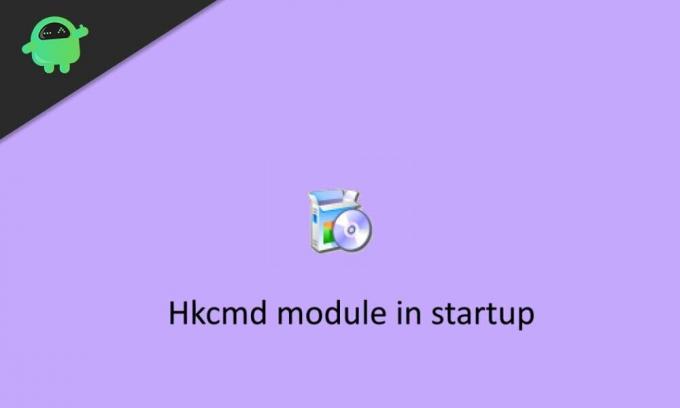
Advertenties
Inhoudsopgave
-
1 Wat is de Hkcmd-module in een startup? Is het veilig om te verwijderen?
- 1.1 Methode 1: Schakel het proces hkcmd.exe uit vanuit Taakbeheer
- 1.2 Methode 2: verwijder hkcmd.exe
- 1.3 Methode 3: een malwarescan uitvoeren
- 2 Conclusie
Wat is de Hkcmd-module in een startup? Is het veilig om te verwijderen?
De belangrijkste functie van Hkcmd.exe is het interpreteren van de sneltoetsopdrachten. Over het algemeen registreert de applicatie de invoer van sneltoetsen en voert de geschikte functie dienovereenkomstig uit. Daarom kunt u sneltoetsen gebruiken om uw grafische instellingen aan te passen. Niet minder, het is een handige functie. De meesten van ons hebben het echter misschien niet nodig.
Welnu, het hkcmd.exe-bestand is verantwoordelijk voor het uitvoeren van video-gerelateerde sneltoetsopdrachten. Zoals Ctrl + Alt + F12 opent Intel's grafische en mediabedieningspaneel. Het is dus vrij duidelijk dat als u het bestand van uw pc verwijdert, het onschadelijk is.
Daarna kunt u de sneltoetsen voor de gemeenschappelijke gebruikersinterface van Intel echter niet meer gebruiken. Het verwijderen van het bestand lijkt een onnodige taak omdat er geen RAM, proces of batterij voor nodig is. Als u het hkcmd-proces wantrouwt, kan het gaan om vermomde malware. Vervolgens moet u het zeker verwijderen door de onderstaande methoden te volgen.
Methode 1: Schakel het proces hkcmd.exe uit vanuit Taakbeheer
Open Taakbeheer door ernaar te zoeken in de zoekbalk van Windows. En zoek vervolgens in Taakbeheer op het procestabblad het proces hkcmd.exe.
Klik er met de rechtermuisknop op en selecteer Proces beëindigen. Nadat u het bestand hkcmd.exe heeft verwijderd, kunt u doorgaan naar de volgende stap om de module te verwijderen.
Advertenties
Methode 2: verwijder hkcmd.exe
Om het bestand hkcmd.exe te verwijderen, moet u de grafische stuurprogramma's van Intel die op uw pc zijn geïnstalleerd, verwijderen. Open daarom het Configuratiescherm en ga naar Programma's en onderdelen.
Zoek nu naar Intel (R) Graphics Media Accelerator, selecteer het en verwijder het. Vervolgens kunt u het opnieuw installeren. Dit zou eventuele problemen moeten oplossen als u ermee te maken heeft.
Methode 3: een malwarescan uitvoeren
Als het bestand hkcmd.exe is geïnfecteerd of het is malware. De beste manier om het vervolgens te verwijderen, is door een malwarescan op uw pc uit te voeren met behulp van krachtige antivirusprogramma's zoals Malwarebytes, Windows Defender, enz.
Als u uw pc scant, wordt gedetecteerd of er malware is en wordt deze verwijderd; als de hkcmd.exe niet geïnfecteerd is, dan weet u het later zeker.
Advertenties
Conclusie
Hkcmd-module of Hkcmd.exe is geen schadelijke software of uitvoerbaar bestand, in plaats van dat het een officiële app-extensie is door Intel, wat helpt om de sneltoetsfunctie in Windows te vergemakkelijken. Als u sneltoetsen niet vaak of helemaal niet gebruikt, kunt u de Hkcmd-module verwijderen door de bovenstaande methoden te volgen.
Bewerkers keuze:
- Tenorshare ReiBoot: de ultieme iOS-systeemherstelsoftware
- Hoe mapopties van bestandsverkenner uitschakelen?
- Snel wisselen van gebruikersaccount inschakelen in macOS Big Sur
- Fix Windows 10 Yellow Tint Display-probleem
- Hoe CAB-bestand uitpakken in Windows 10
Rahul is een student Computerwetenschappen met een enorme interesse op het gebied van technische en cryptocurrency-onderwerpen. Hij brengt het grootste deel van zijn tijd door met schrijven of luisteren naar muziek of reizen naar onbekende plaatsen. Hij gelooft dat chocolade de oplossing is voor al zijn problemen. Het leven gebeurt, en koffie helpt.



